Outlook pode ser considerado como um dos mensageiros que uma pessoa pode usar diariamente. Além de e-mail, ele oferece a possibilidade de organizar as reuniões e convidar os participantes a eles, bem como para manter contatos. Email correspondência é essencial não só para a comunicação. Além de, este é o local onde os e-mails são mantidos de modo que para ser usado no futuro.
informações importantes podem conter na caixa de entrada, caixa de saída ou e-mails, mesmo excluídos. Felizmente, o cliente tem um monte de recursos úteis, incluindo o que vai recuperar e-mails apagados no Outlook.
Como recuperar e-mails apagados no Outlook 2010 e outras versões
Cada usuário sabe que os itens excluídos são em sua maioria colocados no lixo ou pasta separada onde eles são armazenados por algum tempo. A função de recuperar e-mails apagados do Outlook fornece aos usuários depende de onde os itens excluídos são. Em outras palavras, em Microsoft Office 2007 ou versões posteriores, um usuário deve primeiro verificar a pasta Itens Excluídos. Se remover um item a partir desta pasta, um e-mail será excluído permanentemente.
Neste último caso, um usuário pode se perguntar como para recuperar e-mails apagados em Outlook 2007. Por esta, é necessário clicar em Ferramentas na barra de menu → Recuperar Itens Excluídos.
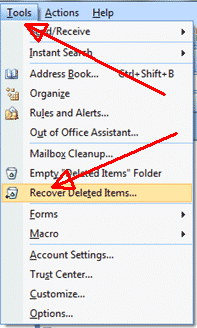
Uma janela com os itens que foram apagados recentemente irá aparecer. Seleccione e-mails que têm de ser restaurado e pressione o botão Recuperar itens selecionados.
Outras versões do Outlook: Qual é a diferença
Pode-se perguntar como recuperar e-mails apagados no Outlook 2013, e o cliente fornece essa possibilidade. Depois de excluir um e-mail a partir da pasta de itens apagados, pode-se escolher esta pasta, imprensa na guia Dobrador que fica na parte superior da tela, e selecione Recuperar Itens Excluídos.

Depois de uma caixa de diálogo aparecerá onde pode-se escolher os itens que devem ser restaurados. Em seguida, pressione o botão Recuperar itens selecionados. Os mesmos passos devem ser respeitadas pelos usuários do Outlook 2010.
Para os usuários de outras versões, as informações sobre a forma de recuperar e-mails apagados no Outlook 2016 será preciso:
- Selecione a guia Casa;
- Encontre a opção Recuperar itens excluídos do servidor e clique nela;
- Na janela que aparece, é necessário escolher os itens para recuperar.
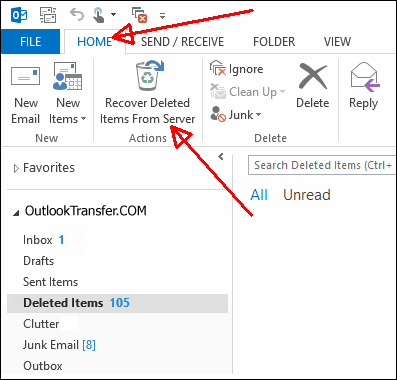
Aqueles que precisam de saber como recuperar e-mails apagados no Outlook 365 deve entender o princípio acima e proceder da mesma maneira: Correio Itens aplicativo → excluídos pasta → clique com o botão direito e selecione Recuperar Itens Excluídos → encontrar um email → clique com o botão direito e pressione Recuperar.
Como recuperar e-mails excluídos da pasta Itens Excluídos
Se seus e-mails foram também apagado “Itens Excluídos” pasta você pode tentar repará-los usando um dos software de recuperação Outlook disponível no mercado. Não é a maneira ideal para escolher o software por feedbacks ou estrelas de avaliação em sites de download de software como estas classificações podem ser facilmente manipulados. Verifique com o fabricante do software, se os seus escritórios estão localizados na Europa, Canadá ou Estados Unidos, você encontrou o melhor.
Ferramentas que pode recomendar:
Nota: Não se esqueça de criar uma cópia de backup do arquivo de dados .pst do Outlook antes de iniciar a ferramenta de recuperação, mesmo se ele estiver danificado. E-mails de recuperação é muito complicado processo e software podem alterar o arquivo de origem que irá torná-lo irrecuperável. No entanto ferramentas de recuperação de e-mail aqui sugeridas não estão mudando o arquivo PST fonte, assim você pode usá-los livres de quaisquer medos.
Dica adicional sobre como recuperar e-mails apagados
Há várias opções para recuperar e-mails apagados em Perspectiva 2016 janelas 10 e os usuários de outras versões podem escolher. O princípio fundamental é tanto. Se você acabou de excluir um e-mail e percebeu que não deveria ter feito isso, há uma maneira simples. Use o comando Ctrl + com que é usado para desfazer a mudança que tem sido feito anteriormente. Tente um do contingente recomendações acima da versão do Outlook que você tem e não se preocupa com um e-mail excluídas. Pode ser recuperado.
Leia também:
- Backup de contas do Outlook e recuperação de senha
- Como fechar o PST excluído que não foi encontrado no Outlook
- Como remover ou excluir uma conta de e-mail do Outlook
- Não é possível excluir mensagens no Thunderbird? Aqui está o que fazer








